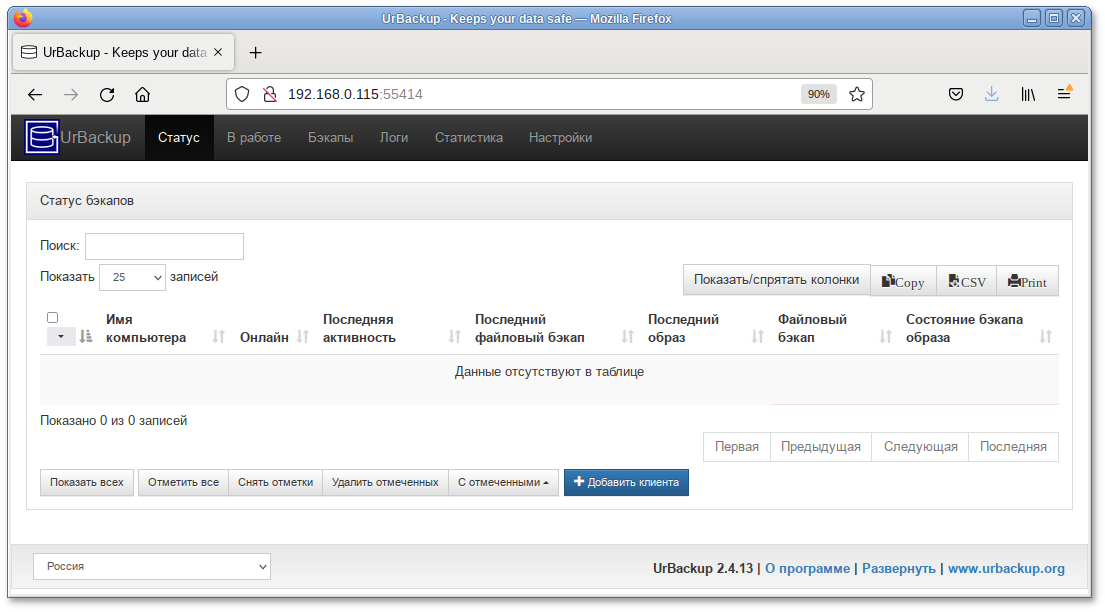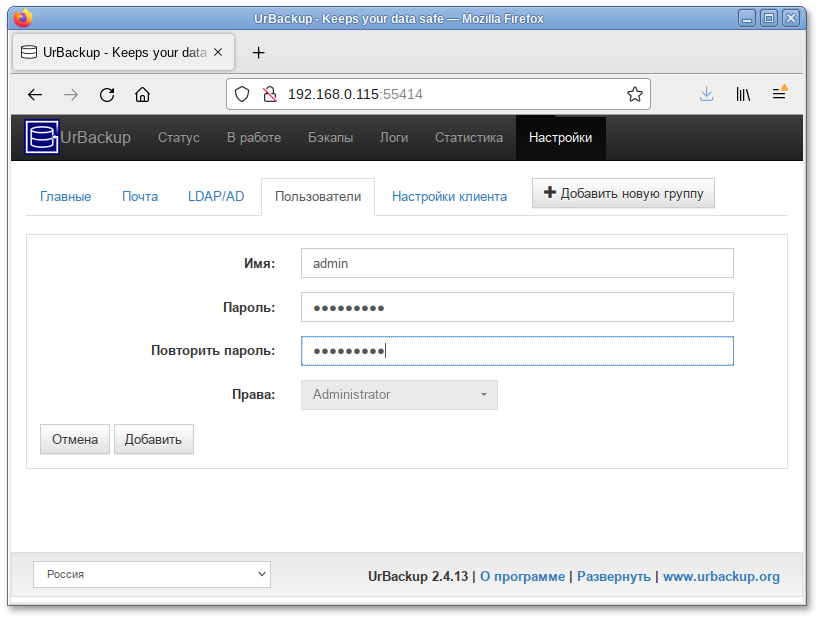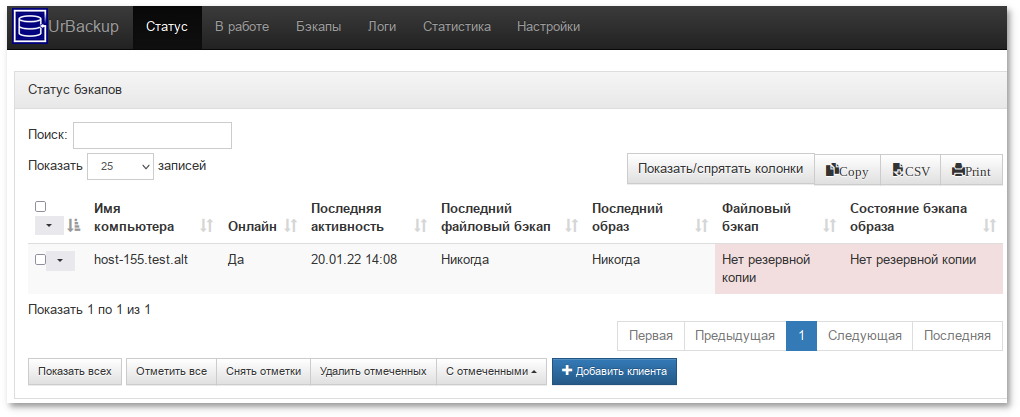Установить сервер UrBackup:
# apt-get install urbackup-server
Создать каталог для резервных копий:
# mkdir -p /mnt/backups/urbackup
Каталог должен принадлежать пользователю urbackup и у этого пользователя должны быть права на чтение/запись:
# chown -R urbackup:urbackup /mnt/backups/urbackup
Добавить UrBackup-сервер в автозапуск и запустить его:
# systemctl enable --now urbackup-server
UrBackup по умолчанию прослушивает порты 55413 и 55414.
Веб-интерфейс UrBackup будет доступен по адресу http://<ip-сервера>:55414:
Если появляется ошибка: «Каталог, где UrBackup будет сохранять резервные копии, недоступен…», следует изменить путь к каталогу резервных копий, выбрав пункт меню , либо изменить права доступа к каталогу.
Сразу после установки доступ к веб-интерфейсу UrBackup будет возможен без аутентификации. Чтобы в дальнейшем требовался ввод имени пользователя и пароля необходимо создать администратора (перейти на вкладку → и нажать кнопку Создать):
Установить клиент UrBackup:
# apt-get install urbackup-client
Добавить UrBackup-клиент в автозапуск и запустить его:
# systemctl enable --now urbackup-client
Локальные клиенты будут обнаружены сервером автоматически и появятся в веб-интерфейсе на вкладке :